మీరు Windows 10 కంప్యూటర్ని సూచిస్తున్నట్లు ఊహిస్తే, మీ కంప్యూటర్ని నిద్ర నుండి మేల్కొల్పిన వాటిని కనుగొనడానికి ఇక్కడ కొన్ని మార్గాలు ఉన్నాయి: 1. ఈవెంట్ వ్యూయర్ని తనిఖీ చేయండి. ఈవెంట్ వ్యూయర్ని తెరిచి, విండోస్ లాగ్లు > సిస్టమ్కి వెళ్లండి. ఈవెంట్ ID 42 కోసం చూడండి. ఇది కంప్యూటర్ను ఏ పరికరం లేదా ప్రోగ్రామ్ మేల్కొలిపిందో మీకు తెలియజేస్తుంది. 2. పవర్ ఎంపికలను తనిఖీ చేయండి. పవర్ ఆప్షన్స్ కంట్రోల్ ప్యానెల్ తెరిచి, అధునాతన సెట్టింగ్ల ట్యాబ్కు వెళ్లండి. స్లీప్ శీర్షిక కింద, వేక్ టైమర్లను అనుమతించు సెట్టింగ్ కోసం చూడండి. ఇది ప్రారంభించబడితే, అది మీ కంప్యూటర్ను మేల్కొల్పుతుంది. 3. టాస్క్ షెడ్యూలర్ని తనిఖీ చేయండి. టాస్క్ షెడ్యూలర్ని తెరిచి, టాస్క్ షెడ్యూలర్ లైబ్రరీకి వెళ్లండి. కంప్యూటర్ను మేల్కొలపడానికి సెట్ చేయబడిన ఏవైనా షెడ్యూల్ చేసిన పనుల కోసం చూడండి. 4. నవీకరణల కోసం తనిఖీ చేయండి. మీరు ఆటోమేటిక్ అప్డేట్లను ఎనేబుల్ చేసి ఉంటే, షెడ్యూల్ చేసిన అప్డేట్ మీ కంప్యూటర్ను మేల్కొలిపే అవకాశం ఉంది. తనిఖీ చేయడానికి, Windows Update నియంత్రణ ప్యానెల్ని తెరిచి, ఏవైనా పెండింగ్లో ఉన్న నవీకరణల కోసం చూడండి.
Windows పరికరాలలో PC అనుకోకుండా నిద్ర మోడ్ నుండి మేల్కొంటుంది చాలా సాధారణం. కొన్నిసార్లు మీరు మీ వర్క్స్టేషన్ నుండి నిష్క్రమించినప్పుడు మీరు మీ కంప్యూటర్ను నిద్రపోయేలా చేస్తారు, అయితే ప్రోగ్రామ్లు తెరిచి ఉండాలని కోరుకుంటారు. మీ కంప్యూటర్ను నిద్రలో ఉంచడం ద్వారా, మీరు శక్తిని ఆదా చేయవచ్చు మరియు దానిని ఆఫ్ చేయకుండా విశ్రాంతి తీసుకోవచ్చు. కాబట్టి, మీ కంప్యూటర్ నిద్ర నుండి మేల్కొంటే వివిధ కారకాలు ఉండవచ్చు. ఆటోమేటిక్ వేక్అప్ల మూలాన్ని కనుగొనడం వాటిని నిర్ధారించడంలో మొదటి దశ. కాబట్టి, మీ Windows PC నిద్ర నుండి మేల్కొనకుండా ఎలా నిరోధించాలో తెలుసుకోండి.

నా కంప్యూటర్ను మేల్కొని ఉంచేది ఏమిటి?
ముందుభాగంలో ఏ అప్లికేషన్ రన్ కానట్లయితే మరియు మీరు PCని ఉపయోగించకుంటే, బ్యాక్గ్రౌండ్లో రన్ అయ్యే ప్రాసెస్లు మాత్రమే PCని మేల్కొని ఉంచగలవు. అవి ప్రధానంగా విభజించబడ్డాయి
- బ్యాకప్ సాఫ్ట్వేర్
- షెడ్యూల్డ్ పనులు
- నేపథ్య సేవలు
- యాంటీవైరస్ స్కానింగ్
- నెట్వర్క్ కార్యాచరణ
- పవర్ ఎంపికలు
- లేదా స్థానిక లేదా ఇంటర్నెట్ సేవతో కమ్యూనికేట్ చేయగల మరియు స్లీప్ టైమర్ను భర్తీ చేయగల ఏదైనా.
నిద్ర నుండి మీ కంప్యూటర్ను మేల్కొల్పిన దాన్ని ఎలా కనుగొనాలి
నిద్ర నుండి మీ కంప్యూటర్ను మేల్కొల్పిన వాటిని తెలుసుకోవడానికి క్రింద రెండు మార్గాలు ఉన్నాయి:
- విండోస్ టెర్మినల్ ఉపయోగించడం
- ఈవెంట్ వ్యూయర్ని ఉపయోగించడం
1] విండోస్ టెర్మినల్ ఉపయోగించడం
విండోస్ టెర్మినల్లో POWERCFG కమాండ్ని ఉపయోగించడం ద్వారా, నిద్రాణస్థితి నుండి మీ కంప్యూటర్ను ఏమి మేల్కొలిపిందో మీరు కనుగొనవచ్చు. ఇది కమాండ్ లైన్ యుటిలిటీ, ఇది వ్యక్తిగత పరికరాల పవర్ స్థితిని పర్యవేక్షించగలదు మరియు సాధారణ శక్తి సామర్థ్యం మరియు బ్యాటరీ జీవిత సమస్యల కోసం సిస్టమ్ను విశ్లేషించగలదు.
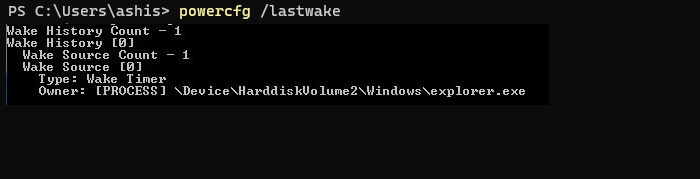
- ప్రారంభ మెనుపై కుడి-క్లిక్ చేసి, విండోస్ టెర్మినల్ (అడ్మిన్) ఎంచుకోండి.
- టెర్మినల్లో, కింది ఆదేశాన్ని టైప్ చేయండి లేదా కాపీ చేసి పేస్ట్ చేసి ఎంటర్ నొక్కండి.
మీ కంప్యూటర్ స్లీప్ మోడ్ నుండి ఎందుకు మేల్కొంటుందో ఇది కారణాన్ని చూపుతుంది. ఉదాహరణకు, ఈ సందర్భంలో ఇది ఫైల్ ఎక్స్ప్లోరర్.
dns ప్రోబ్ ఇంటర్నెట్ లేదు
కనెక్ట్ చేయబడింది: విండోస్ కంప్యూటర్ యాదృచ్ఛికంగా స్వయంగా ఆన్ అవుతుంది
2] ఈవెంట్ వ్యూయర్ని ఉపయోగించడం
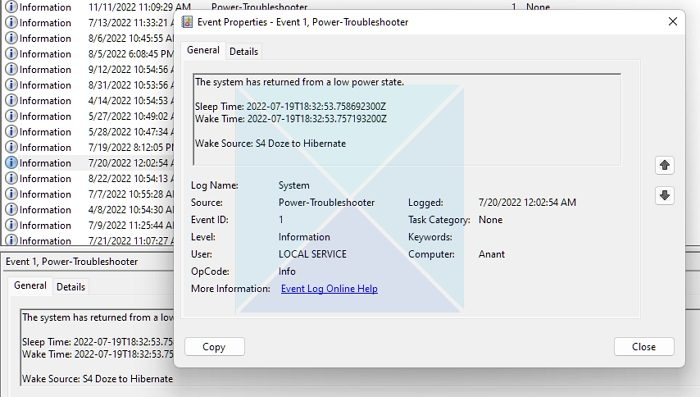
మీ కంప్యూటర్ నిద్ర నుండి ఎందుకు పునరుద్ధరించబడిందో తెలుసుకోవడానికి ఈవెంట్ వ్యూయర్ అప్లికేషన్ క్రింది పద్ధతిని ఉపయోగిస్తుంది.
అభ్యర్థించిన సేవను పూర్తి చేయడానికి తగినంత సిస్టమ్ వనరులు లేవు
- టైప్ చేయండి ఈవెంట్ వ్యూయర్ విండోస్ సెర్చ్ బార్లోకి వెళ్లి దాన్ని తెరవడానికి ఫలితంపై క్లిక్ చేయండి.
- రెండుసార్లు నొక్కు జర్నల్ విండోస్ ఎడమ పానెల్పై ఎంపిక చేసి, క్లిక్ చేయండి వ్యవస్థ .
- కింద మూలాధారాల జాబితా , కనుగొని క్లిక్ చేయండి ట్రబుల్షూటింగ్ పవర్ ఎంపిక.
- నొక్కండి సృష్టించు మరియు దిగువ పెట్టెలోని సమాచారాన్ని సమీక్షించండి.
మీరు నిద్ర సమయం, మేల్కొనే సమయం మరియు మేల్కొలుపు మూలం గురించి సమాచారాన్ని పొందుతారు. మీ కంప్యూటర్ నిద్ర నుండి ఎందుకు మేల్కొలిపిందో తెలుసుకోవడానికి దయచేసి వాటిని సమీక్షించండి.
కనెక్ట్ చేయబడింది: కంప్యూటర్ స్వయంచాలకంగా నిద్ర నుండి మేల్కొంటుంది
కంప్యూటర్ను నిద్ర నుండి మేల్కొల్పకుండా పరికరాన్ని అనుమతించండి లేదా నిరోధించండి
మీ సమ్మతి లేకుండా మీ కంప్యూటర్ను ఏ పరికరాలు మేల్కొల్పుతున్నాయో మీకు తెలిసిన తర్వాత, దాన్ని నిరోధించడానికి మీరు అవసరమైన చర్యలు తీసుకోవచ్చు.
- విండోస్ లోగోపై కుడి-క్లిక్ చేసి, సందర్భ మెను నుండి పరికర నిర్వాహికిని తెరవండి.
- మీరు మార్చాలనుకుంటున్న పరికరాన్ని కనుగొని, ప్రాపర్టీస్ విండోను తెరవడానికి దానిపై డబుల్ క్లిక్ చేయండి.
- నొక్కండి శక్తి నిర్వహణ ట్యాబ్ మరియు తనిఖీ చేయండి లేదా ఎంపికను తీసివేయండి శక్తిని ఆదా చేయడానికి ఈ పరికరాన్ని ఆఫ్ చేయడానికి కంప్యూటర్ను అనుమతించండి ఎంపిక.
- క్లిక్ చేయండి జరిమానా మార్పులను సేవ్ చేయడానికి.
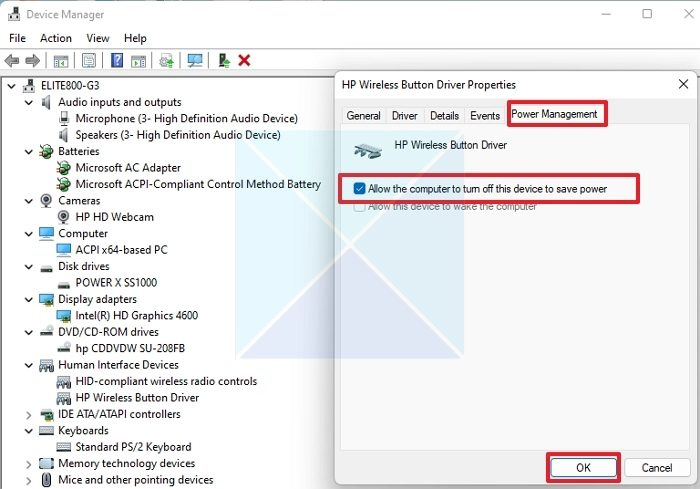
మీరు ఇతర పరికరాల కోసం పవర్ మేనేజ్మెంట్ సెట్టింగ్లను సర్దుబాటు చేయాలనుకుంటే పై దశలను పునరావృతం చేయండి. నెట్వర్క్ కనెక్షన్లు, షెడ్యూల్ చేసిన టాస్క్లు మరియు బ్యాక్గ్రౌండ్ వేక్ టైమర్లు మీ పరికరాలతో పాటు విండోస్ను మేల్కొల్పగలవు.
కనెక్ట్ చేయబడింది: Windows కంప్యూటర్లకు వేక్ సోర్స్ అంటే ఏమిటి?
కాబట్టి, ఏ పరికరాలు మీ కంప్యూటర్ను నిద్ర నుండి మేల్కొల్పగలవో మరియు వాటిని అలా చేయకుండా ఎలా నిరోధించవచ్చో ఇప్పుడు మీరు అర్థం చేసుకోవచ్చు. అయితే, మీ PCని నిద్రాణస్థితిలో ఉంచడం ఎల్లప్పుడూ ఉత్తమ పరిష్కారం కాకపోవచ్చు. కొన్ని సందర్భాల్లో దీన్ని పూర్తిగా నిలిపివేయడం ఎల్లప్పుడూ ఉత్తమం. కాబట్టి, మీ కంప్యూటర్ అనుకోకుండా మేల్కొన్నట్లయితే, సమస్యను అర్థం చేసుకోవడానికి మరియు నిరోధించడానికి మీరు ఈ కథనంలో పేర్కొన్న రెండు పద్ధతులను ఎల్లప్పుడూ ఉపయోగించవచ్చు.
మీరు మీ కంప్యూటర్ను స్లీప్ మోడ్లో ఉంచగలరా?
ఇది ఎల్లప్పుడూ మంచి ఆలోచన. PC స్లీప్ మోడ్లో ఉన్నప్పుడు, అది కనీస శక్తిని వినియోగిస్తుంది. ఇది శక్తిని ఆదా చేస్తుంది మరియు అధిక బర్న్-ఇన్ నుండి రక్షించడం ద్వారా మానిటర్ యొక్క జీవితాన్ని పొడిగిస్తుంది. PC తక్షణమే పునఃప్రారంభం అయినందున, ఎక్కువసేపు వేచి ఉండాల్సిన అవసరం లేదు మరియు మీరు ఆపివేసిన చోటికి చేరుకుంటారు. అయితే, మీరు నిద్ర నుండి లేపితే కంప్యూటర్ చాలా నెమ్మదిగా నడుస్తుందని నిర్ధారించుకోండి. ఈ సందర్భంలో, ఇతర ఖాతాలను నిలిపివేయండి మరియు భారీ యాప్లు ఏవీ రన్ కావడం లేదని నిర్ధారించుకోండి.
అలాగే, కొన్ని ల్యాప్టాప్లు నిద్రించడానికి బదులుగా విండోస్ను హైబర్నేట్ చేయడానికి కాన్ఫిగర్ చేయబడ్డాయి. ఇది బాధించనంత కాలం, హైబర్నేషన్ మోడ్తో పోలిస్తే స్లీప్ మోడ్ సౌకర్యవంతంగా ఉంటుంది.














